Para ajudá-lo a atualizar o software do seu dispositivo Samsung, esta página contém as seguintes informações:
Programação Wi-Fi Only Over The Air (OTA)
Instruções de atualização de software iniciada pelo servidor
Instruções de atualização de software iniciadas pelo usuário
Atualização de software em roaming
Nota: O tempo estimado para baixar o software é de 6 a 10 minutos e o tempo estimado para atualizar o software é de 6 a 10 minutos.
Atualização de software iniciada pelo usuário
Este processo permite que um usuário navegue pelas opções do dispositivo para verificar se há atualizações.
Na tela inicial, toque e deslize para cima ou para baixo para ver todos os aplicativos e toque em
Configurações> Atualizações do sistema> Verificar atualizações do sistema
Observação Essas instruções se aplicam apenas ao modo padrão.
Quando o dispositivo encontrar uma nova atualização de software, toque em
Baixe Agora
Ao terminar, aparecerá uma tela informando que a nova versão do software está pronta para ser instalada
Instalar atualização
.
O dispositivo será desligado e ligado novamente, e uma tela aparecerá informando que a instalação foi concluída
OK
.
Você atualizou seu software com sucesso.
Apenas programação Wi-Fi OTA - atualização exclusiva de Wi-Fi
Quando o Wi-Fi está ligado e seu dispositivo está conectado a uma rede Wi-Fi, seu dispositivo pode receber e baixar novas atualizações de software.
O download ocorrerá quando o dispositivo estiver com cobertura Wi-Fi, mas a cobertura não precisa ser consistente, você pode usar várias redes Wi-Fi e se desconectar / reconectar ao Wi-Fi e a atualização será carregada de onde saiu fora até o fim.
Quando o download for concluído, você receberá uma notificação de que uma nova atualização de software está disponível para instalação
Instale agora
para continuar com a instalação, o dispositivo será desligado e ligado novamente e o processo de instalação começará.
Você atualizou seu software com sucesso.
Atualização de software iniciada pelo servidor
Você será notificado em seu dispositivo de que uma atualização de software está disponível.
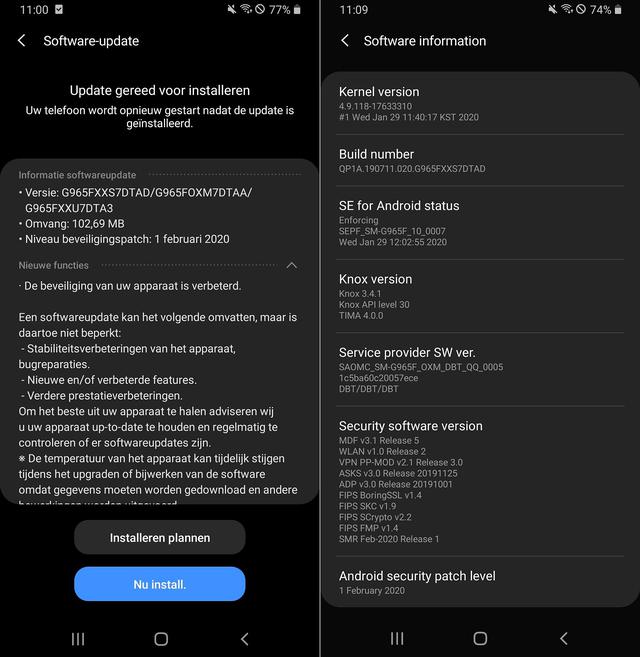
Escolher
Instale agora
e seu dispositivo desligará e ligará novamente e o processo de instalação começará
OK
para iniciar a instalação. Nota: Se você escolher
Mudança
, isso atrasará a instalação e retornará à tela inicial.A mensagem de atualização do software aparecerá periodicamente até que você instale a atualização.
Depois de receber a primeira notificação sobre a atualização do software, você pode iniciá-la manualmente clicando em
Página inicial> Aplicativos> Configurações> Sobre o dispositivo> Atualizações de software
Em atualizações do sistema, toque em
Reinicializar e instalar
para instalar a atualização. Seu dispositivo será desligado e ligado novamente e o processo de instalação começará.
Assim que a instalação estiver concluída, o dispositivo desliga-se e liga-se novamente.
Você atualizou seu software com sucesso.
Atualização do sistema em roaming
Se você estiver em roaming, não receberá uma notificação de atualização de software. Para atualizar, você deve ligar o Wi-Fi e esperar que a notificação de atualização apareça ou atualizar manualmente acessando. andar
Página inicial> Aplicativo> Configurações> Sobre o dispositivo> Atualizações de software
Para ativar WLAN:
Vamos para
Configurações> Redes sem fio e outras
.
Toque
Acesso sem fio à internet
.
Para se conectar a uma rede Wi-Fi disponível, selecione
Configurações de wifi
e selecione uma rede Wi-Fi disponível ou adicione uma rede Wi-Fi manualmente.
Se houver falha na instalação da atualização do software, você verá uma tela de erro, mas isso significa apenas que o software não foi instalado corretamente. O dispositivo será ligado com o software original e solicitará que você instale a atualização novamente. Se você não tiver uma conexão forte com o Wi-Fi ou a rede sem fio Verizon, pode não ser capaz de fazer uma atualização de software pelo ar. Em vez disso, você pode conectar seu dispositivo a um computador com acesso à Internet. Conecte seu dispositivo a seu computador usando o cabo USB e, em seguida, baixe o
Assistente de atualização de software
ao seu computador, que verificará se há atualizações de software e iniciará o processo de atualização de software.








